Sincronizzare la Musica di iTunes su Android (Smartphone o Tablet)
I tempi dell’iPod sono ormai andati e oggi, con Spotify, è possibile ascoltare tutta la musica che si vuole. Vi chiederete, a questo punto, a che pro ripescare la nostra musica su iTunes per sincronizzarla su Android? La risposta è molto semplice: c’è una categoria di persone, della quale faccio ampiamente parte, che vive la musica non solo come una colonna sonora ma anche come una vera e propria rievocazione di sensazioni legate ad album, o compilation. E per quanto Spotify abbia un catalogo a dir poco immenso, non sarà mai capace di riprodurre una scaletta nell’ordine che vogliamo noi. Cosa che, invece, un qualsiasi player è in grado di fare. Se anche voi siete degli inguaribili sentimentaloni delle sette note come me, o semplicemente volete avere la vostra collezione organizzata con un certo ordine, potete sincronizzare tutta la libreria musicale iTunes su tutti i dispositivi Android che avete. In questa semplicissima guida vi illustriamo come fare.
Software per sincronizzare iTunes e Android
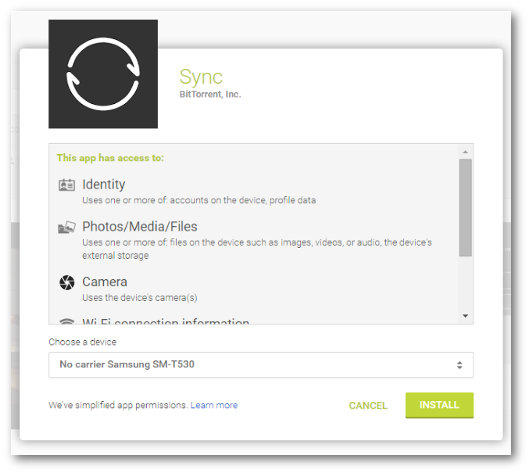
Innanzitutto, come misura preliminare, vi consigliamo di cercare la cartella della libreria iTunes e copiarne il contenuto (totale o parziale, a seconda di ciò che volete sincronizzare) in una nuova cartella che sarà quella che aggiungerete in sede di sincronizzazione. Scaricate sul vostro PC BitTorrent Sync, un programma disponibile su tutte le piattaforme che sincronizza i dati di tutti i dispositivi nei quali è installato. Bisogna anche assicurarsi che il computer e il dispositivo Android siano connessi alla stessa rete Wi-Fi. Iniziate il setup, al termine del quale vi verrà chiesto se acquistare la versione Pro o se preferite continuare. Scegliendo di continuare, vi apparirà una comunicazione che vi avvisa della possibilità di utilizzare per 30 giorni la versione Pro gratuitamente. Contemporaneamente, aprite Play Store e scaricate la versione Android di BitTorrent Sync. Una volta terminata l’installazione sia su Android sia sul vostro pc, aprite il programma prima sul computer e selezionate la seconda opzione This is my first Sync 2.0 device (Questo è il mio primo dispositivo Sync 2.0).
Installa BitTorrent Sync su Android
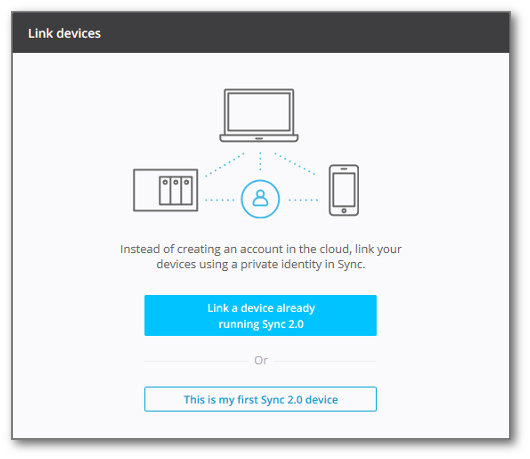
Fate avviare il setup anche su Android e, nella schermata per collegare i dispositivi, stavolta selezionate Link a device already running Sync 2.0 (collega un dispositivo che utilizza Sync 2.0). Seguite le istruzioni che vi faranno tornare al PC per selezionare il dispositivo da connettere. Viene così creata un’identità utente e, nello stesso momento, vi apparirà un codice QR da scansionare con la fotocamera del vostro smartphone o tablet. Aspettate che la scansione sia completata e, non appena il codice viene riconosciuto, i vostri dispositivi saranno pronti per essere sincronizzati.
Sincronizzazione
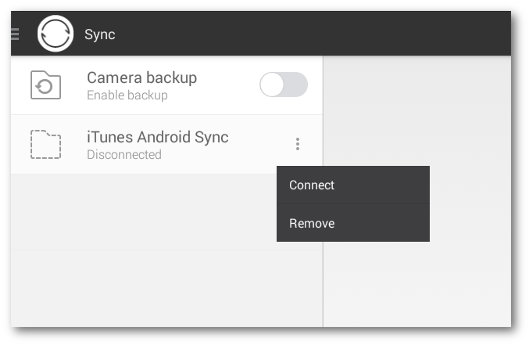
Andate nelle impostazioni avanzate e togliete la spunta dalla prima voce, successivamente selezionate la cartella predefinita dello smartphone o tablet che conterrà tutti i dati che volete trasferire. Sullo schermo del PC si aprirà una schermata in cui vi verrà chiesto se volete connettere, disconnettere o sincronizzare i vostri dispositivi e scegliete la sincronizzazione. Prendete il vostro telefonino, visualizzate le cartelle disponibili e, premendo il bottone con i tre tasti, cliccate su Connetti. Adesso potete finalmente dare il via alla vostra sincronizzazione.
